Patcher ist ein großes Werkzeug in FL Studio, die Sie verwendet werden, um Ihre eigenen Instrument und Effektketten aufzubauen. Das Schöne daran ist, dass man dann erinnern sie in anderen Songs, die Ihren Arbeitsablauf effizienter hilft. Mal schauen, wie man Patcher verwenden und was sie tun können.
Laden Up Patcher
Patcher kann entweder als ein Effekt oder als Mittel zugesetzt werden. Hiermit laden Sie es als ein Instrument und sehen, wie es funktioniert. Unter dem Menükanäle, wählen Sie Patcher, und dies wird zu laden und starten Sie den Patcher Fenster. Zwei Elemente werden laden: das Aus FL Studio und das zu FL Studio. Welche Patcher tut, ist das Audiosignal für den Kanal in den Patcher Plugin, und dann wieder zurück in den Kanal am Ende der Kette.
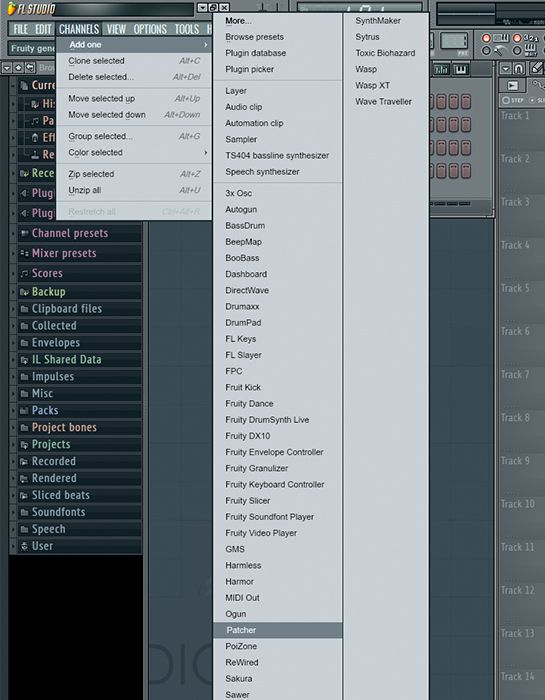
Hinzufügen Instruments
Nun werden wir hinzufügen, ein Instrument, mit dem Patcher. In der Mitte der rechten Maustaste und gehen Sie zum Plugin hinzufügen, und wählen Sie ein Instrument wie Poizone. Sie könnten auch das Plugin-Picker, ein Instrument (tun dies mit der mittleren Maustaste auf der Maus und klicken Sie auf einen leeren Bereich im Hintergrund) zu wählen. Dies wird die Plugin-Picker-Menü zu öffnen. Sie werden sehen, wie sich die von FL Studio ist mit dem Poizone Instrument angeschlossen ist, und dann wird, um weitergeleitet zu FL Studio. Und wenn Sie auf Ihrem MIDI-Controller spielen, werden Sie das Instrument zu hören. Die blaue Linie stellt die Ereignisdaten und die gelbe Linie Audiodaten.
Prüfen Sie, wie wenn Sie MIDI spielen, wie die Pfeilspitzen bewegen sich entlang der Veranstaltung und Audioleitungen. Wenn Sie auf das Audio-Line mit der Maus über die Abspielposition wird es eine Lautstärkeregelung und Sie können die Lautstärke des Audio durch Optimierungen dieses Wahl steuern.
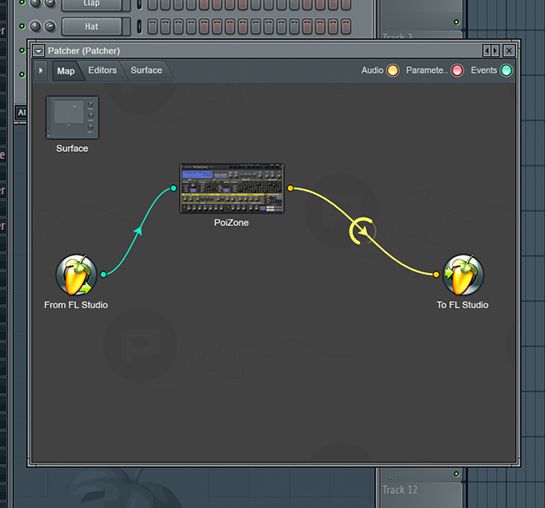
Hinzufügen von Effekten auf die Kette
Nun werden wir hinzufügen, einige Effekte nach dem Gerät. Diese Zeit können mit dem Plugin Picker, um einen Effekt hinzuzufügen. Öffnen Sie das Plugin Picker-Menü, und ziehen Sie den Effekt auf das Instrument. Youll sehen es die Wirkung nach dem Instrument erstellt. Wenn Sie das Add Plugin-Fenster verwenden youll müssen Kette das Instrument mit dem Effekt, so dass es nur ein paar zusätzliche Schritte, auf diese Weise. Jetzt erstellt youve Ihre erste einfaches Plugin Kette. Versuchen Sie, einige weitere Effekte für den Aufbau der Patcher Instrument.
Speichern von Presets
Wenn Sie mit Ihrem Instrument Kette zufrieden sind, speichern Sie sie als Preset. Klicken Sie auf das Dreieck an der linken oberen Ecke des Patcher Plugin-Fenster, und wählen Sie Preset speichern unter, und geben Sie dem Patcher Kette einen Namen.
Nun, wenn Sie ein neues Projekt zu öffnen, Sie sich erinnern können diese Patcher voreingestellt Sie gebaut. Sie können diese Voreinstellungen unter Plugin-Presets dann unter Generator zu finden, und in der Patcher Unterordner. Jetzt können Sie ziehen diese direkt auf einen Kanal, um dieses Patcher Instrument wieder zu verwenden.
Layered Instruments
Also das ist wirklich cool, dass Sie Ihr eigenes Instrument und Effektketten zu erstellen, einen modularen Ansatz fügt es zu der Instrumentierung Seite FL Studio, anstatt Aufbau Ketten in den Kanälen. Aber was ist wirklich praktisch ist, dass man Patcher verwenden, um eigene geschichteten Instrumentenspuren erstellen. Hier können überprüfen, wie das gemacht wird. Beginnen Sie, indem Patcher auf einen Kanal, wie oben erläutert. Fügen Sie jetzt ein Instrument, lässt erneut hinzufügen Poizone.
Dann lässt fügen Sie ein anderes Instrument, rechtsklicken Sie unter dem Poizone Instrument und wählen GMS. Nun, wenn Sie auf Ihrem MIDI-Controller spielen youll hören beide Instrumente ausgelöst. Gehen Sie in und auch einige Auswirkungen auf die GMS Instrument hinzufügen, wie wäre das Hinzufügen eines Fruity Flangus Flanger. Verwenden Sie das Plugin-Picker und dann fallen die Flanger-Effekt auf die GMS Instrument, das ist jetzt zu seiner Kette aufgenommen.
Und Sie können mischen, wie viel Sie von jedem Gerät in der Kette soll durch Änderungen im gelben Audio-Line. Das macht es sehr einfach, um eine Feinabstimmung, wie diese beiden Töne zusammen spielen.
Wenn Sie einen Doppelklick auf einem Instrument oder Effekt itll eröffnen diese Wirkung in der Registerkarte Redakteure noch weiter zu optimieren. Das Fenster Editors sieht sehr wie ein Hardware-Baugruppenträger, in dem alle Ihre Instrument- und Effekt-Geräte werden zusammen zerbrach. Also einfach nach unten scrollen oder hier, um das Instrument oder Effekt, den Sie bearbeiten möchten. Wenn Sie eine recht komplexe Patcher Kette haben, dann klicken Sie auf die Pfeiltasten, um die Größe des Instruments oder Effekt zu minimieren.

Routing Instrument auf verschiedene Kanäle
Mit dem Patcher Plugin der Ton aus den FL Studios Master-Ausgang weitergeleitet. Wenn Sie das Audio auf eine andere Spur leiten möchten, dann manuell die Audio-Line ziehen aus der Ausgabe des Instruments der Effekt in die Mitte der zu FL Studio-Symbol. Dann wird ein Kontextmenü wird angezeigt, in dem Sie sich die Route in Ihrem Gerät auf ein anderes Eingabespur. Vielleicht möchten Sie Route, dieses Instrument zu einem Insert Track, so dass Sie es anders im Mixer-Fenster zu mischen.
Die Automatisierung der Patcher Plugin
Um alle Parameter in Ihrer Patcher Kette zu automatisieren ist etwas anders. Zuerst müssen Sie den Parameter, den Sie automatisieren möchten aktivieren. Dazu öffnen Sie die Registerkarte Editor tun, dann mit der rechten Maustaste auf einen Parameter und wählen Sie Aktivieren. Jetzt wird der Parameter aktiv und Sie können entweder ein Automatisierungs Clip für diesen Parameter, oder Sie können auch Zuweisen zu einem Regler oder Fader auf dem Controller mit der Verbindung zum Controller Option. Klicken Sie auf diese und bewegen Sie dann einen Regler oder Fader auf dem Controller und dann die beiden verknüpft werden. Seine so einfach ist das.
Und wenn Sie, um zum Modul Patcher Fenster erhalten möchten, klicken Sie einfach auf der Registerkarte Map.
Abschluss
Das ist, wie man FL Studios Patcher verwenden, um Ihre eigene einzigartige Instrumente und Effekte Ketten aufzubauen. Plus das Schöne daran ist, dass man jedes Instrument Patcher als Voreinstellung, die Sie in anderen Projekten wieder zu sparen.
Weitere FL Studio Tipps und Tricks, lesen Sie die folgenden Anleitungen:
https://www.askvideo.com/course/fl-studio-101-introducing-fl-studio
https://www.askvideo.com/course/harmor-synthesis-on-steroids


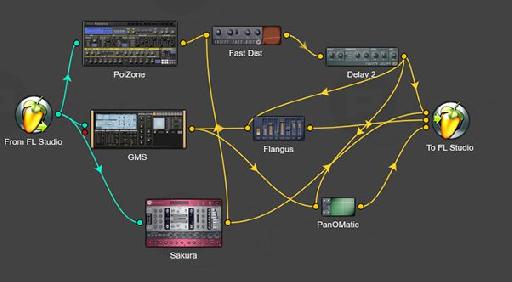
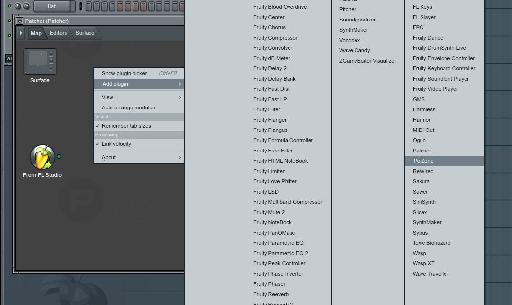
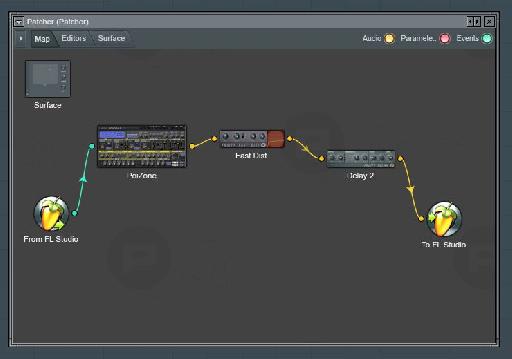
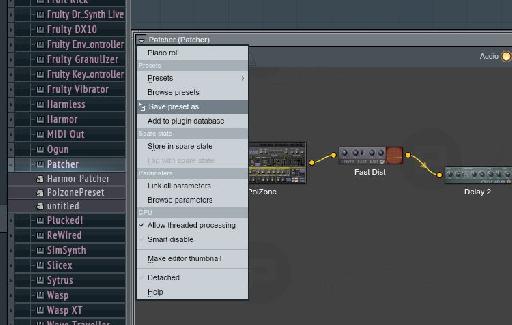
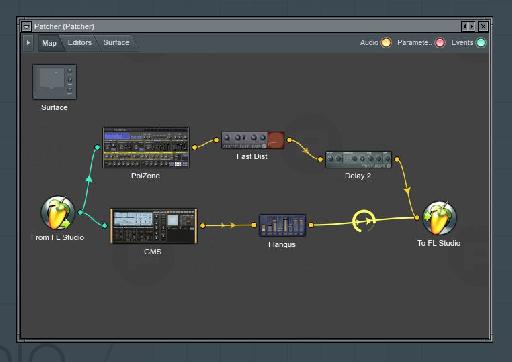
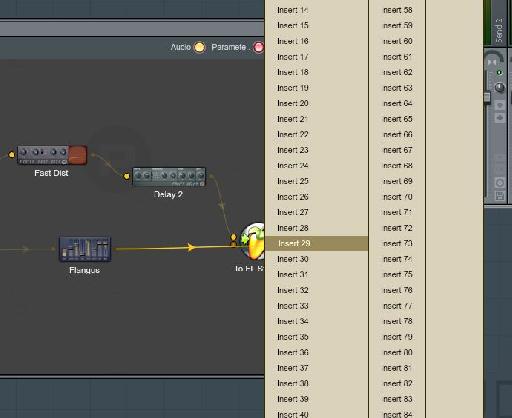
 © 2024 Ask.Audio
A NonLinear Educating Company
© 2024 Ask.Audio
A NonLinear Educating Company
Discussion
Quick question: Do you think Patcher is better on CPU for stuff like large FX racks?
Want to join the discussion?
Create an account or login to get started!